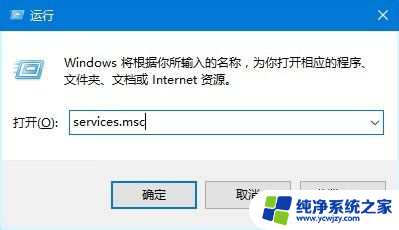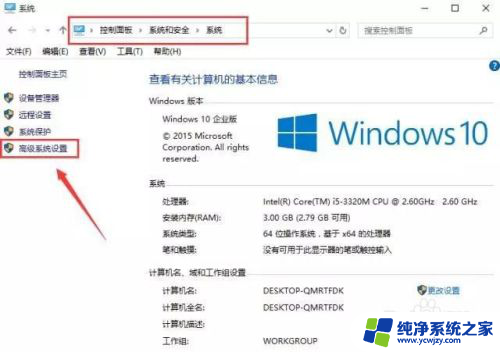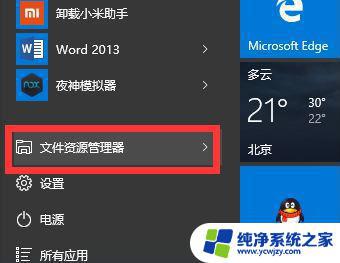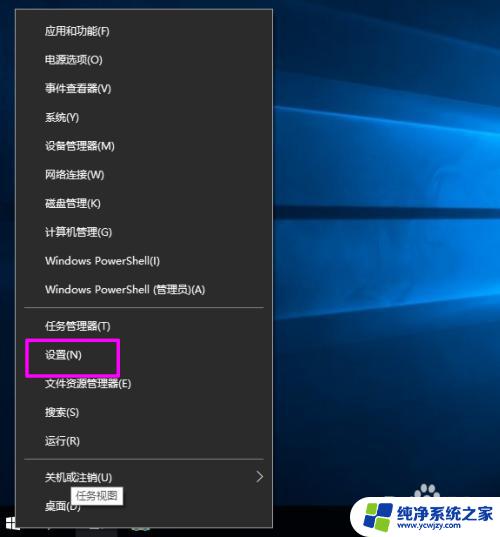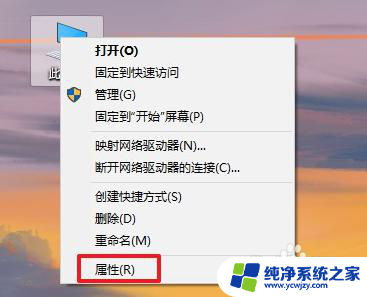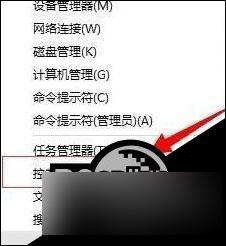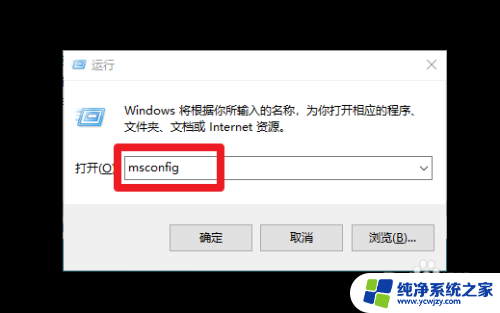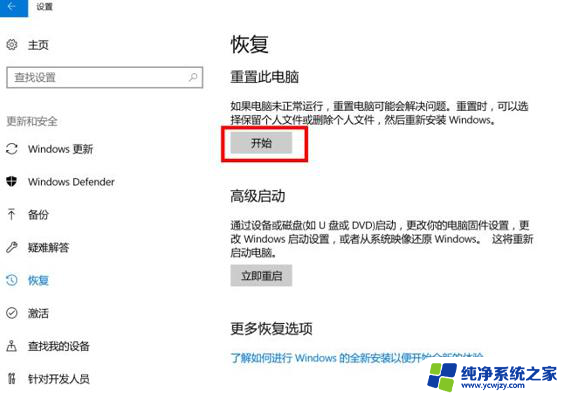win10重置电脑怎么这么慢
在使用Win10系统时,有时候我们可能会遇到需要重置电脑的情况,很多用户却发现在进行Win10系统重置时,整个过程异常缓慢,甚至出现卡住黑屏的情况。这种情况让人非常苦恼,不知道该如何处理才能顺利完成电脑重置。当Win10系统重置卡住了黑屏时,我们应该如何应对呢?接下来就让我们一起探讨一下解决方法。
操作方法:
1.首先按下快捷键“win+r”打开电脑的运行,如图。
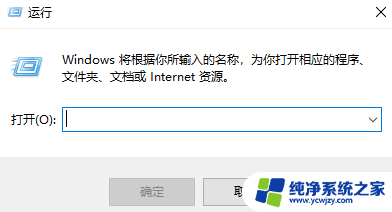
2.接着我们输入下:services.msc,按确定,如图。
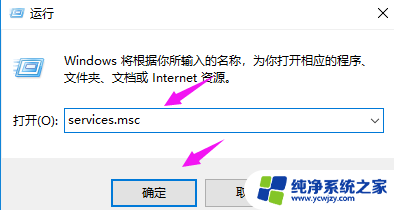
3.紧接着我们找到“windows Update”,双击下它,如图。
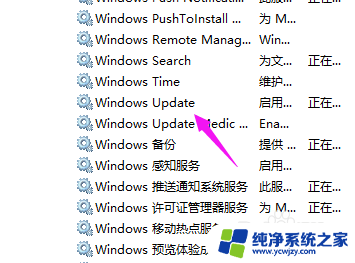
4.接着我们点下“启动状态”。
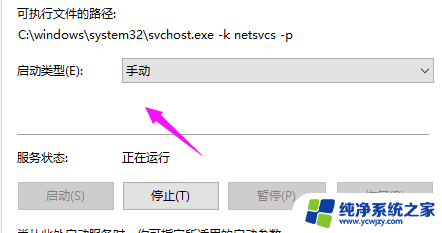
5.将启动状态设置为“禁用”,如图。
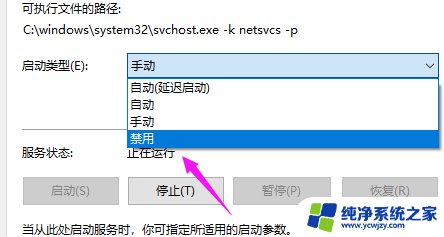
6.接着在服务状态下面按下“停止”,点确定。
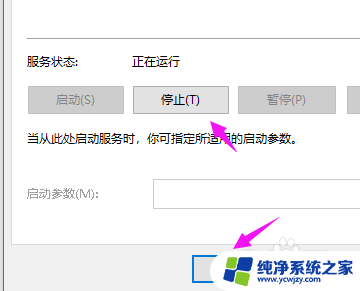
7.接着我们打开“此电脑”,如图。

8.找到:C:\Windows\SoftwareDistribution,单击它。 选择“重命名”,如图。
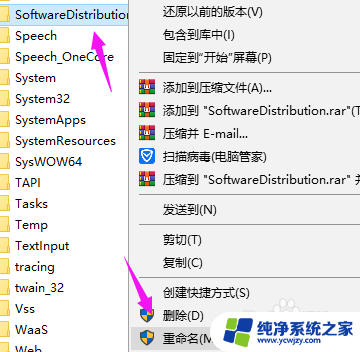
9.我们将名字改为“SDfolder”,如图。
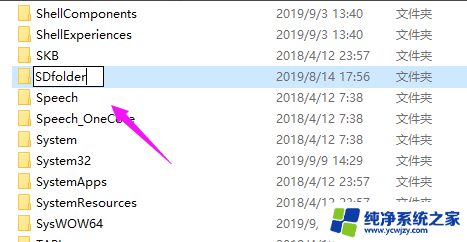
10.接着回到第6步,我们将“启动状态”设置为“自动”,
点下服务状态的“启动”,解决问题,如图。
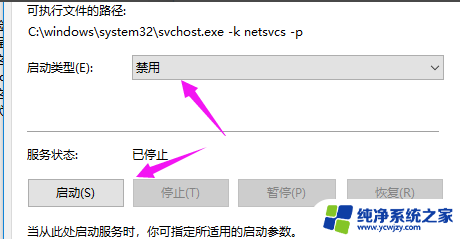
以上就是win10重置电脑为什么这么慢的全部内容,如果你也遇到了这种情况,可以尝试按照以上方法来解决,希望对大家有所帮助。